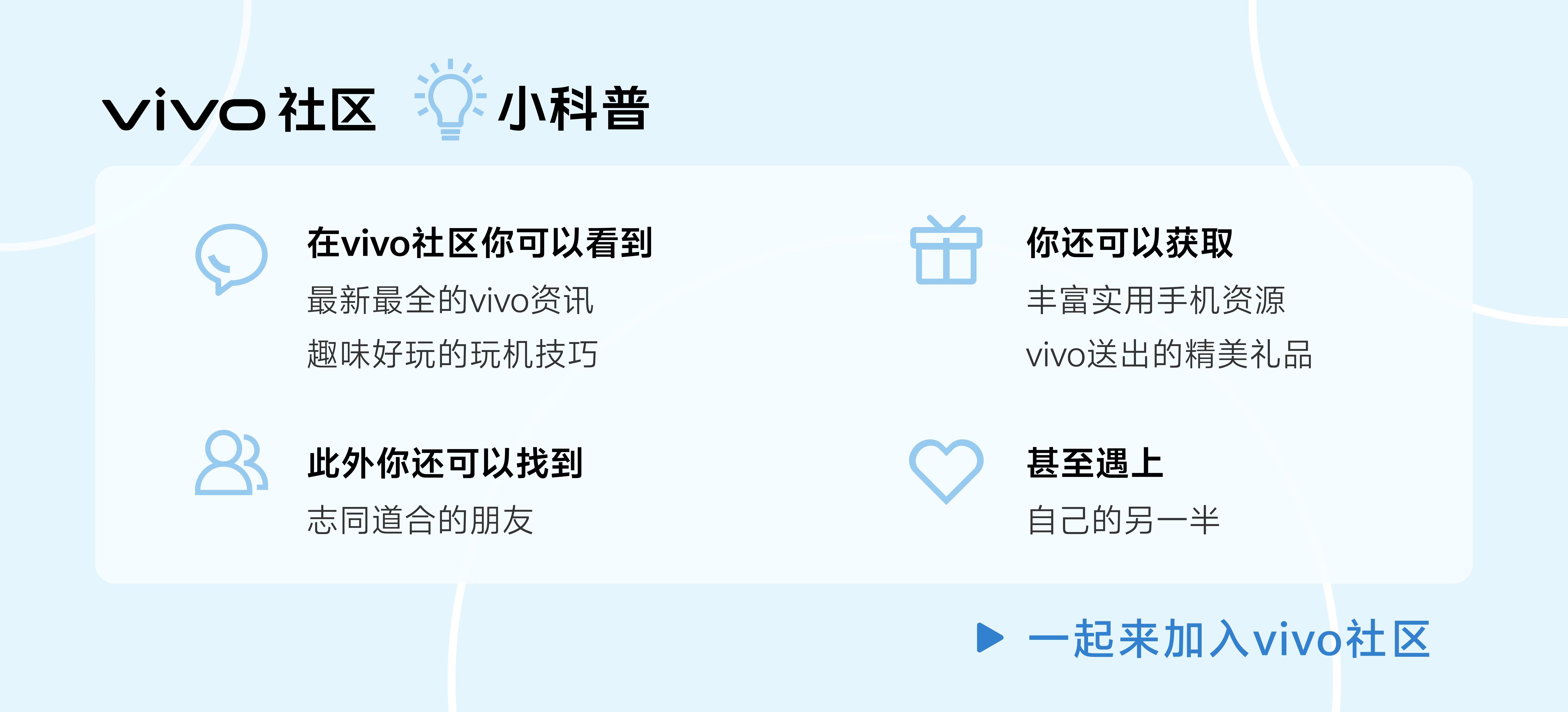随着vivo平板新成员的到来,远程办公也是进一步优化了,我们除了可以远程操控电脑,现在还可以远程访问电脑的文件直接查看低于200MB的视频文件,大于的也可以直接下载到平板电脑,离得再远也能快速把文件传输到Pad3 Pro之上!新版本的远控PC还能控制Mac这次进步真的很大。

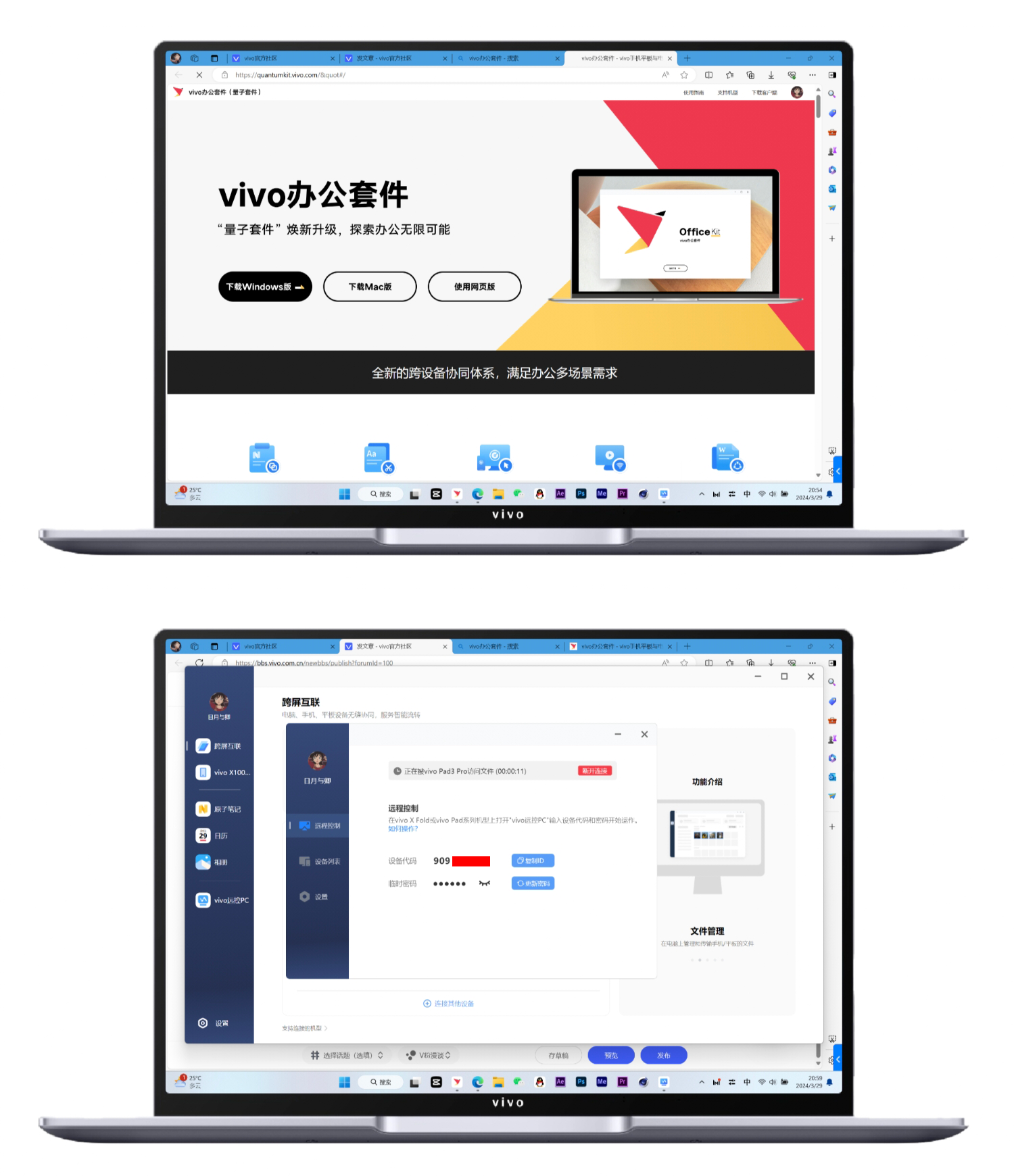
输入设备代码
根据弹出的界面我们在平板上依次输入设备代码和设备密码,因为设备密码可以选择为临时生成的密码,所以一般情况下日月也是用的临时密码,如果觉得不安全呢我们也可以自己想一个安全密码哦。
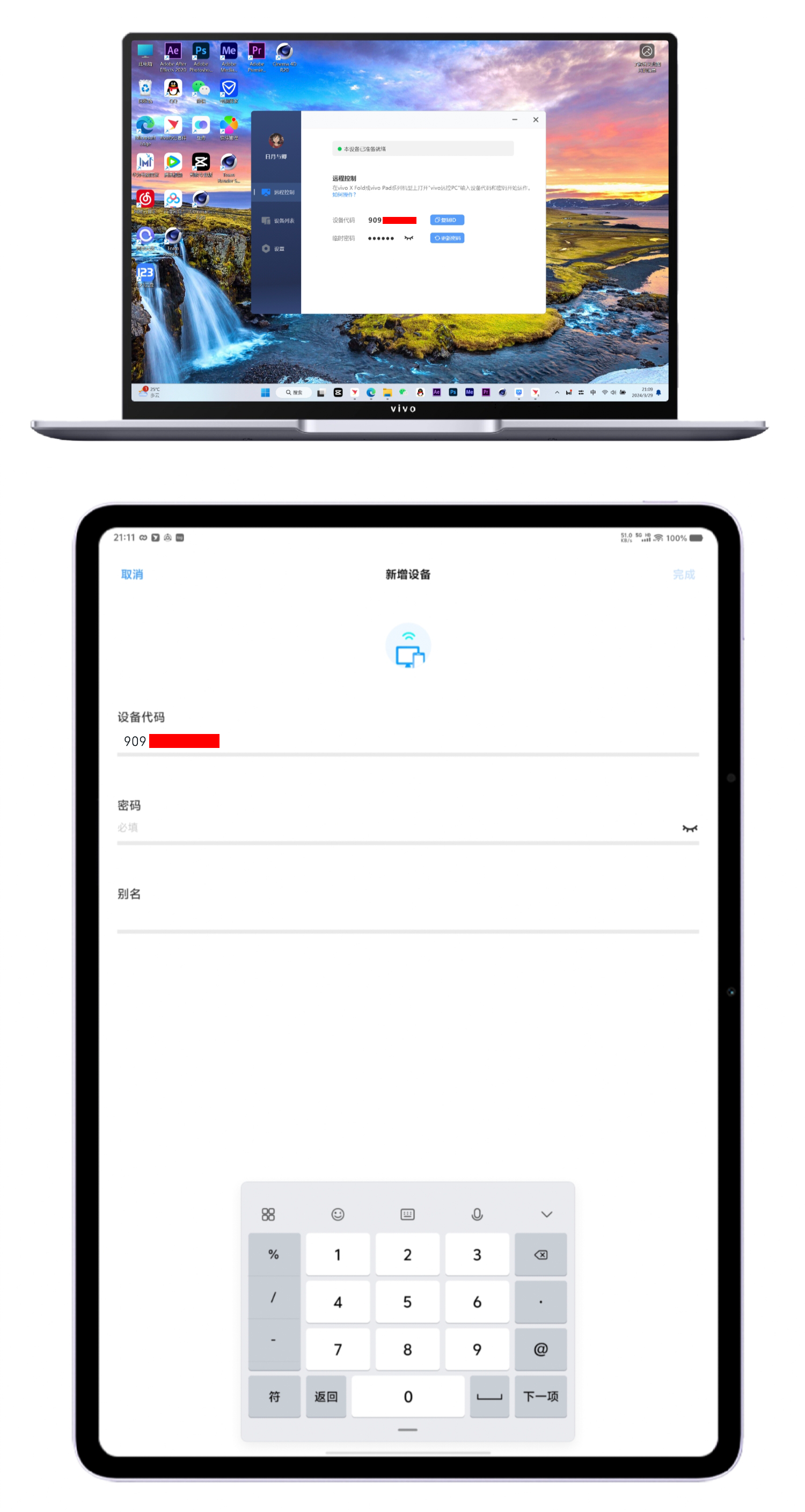
连接成功
连接成功以后我们就可以远程操控笔记本电脑了,因为现在多数的笔记本电脑都支持锁屏不断网,所以我们开启相关的功能以后就算锁定笔记本也不会断网导致无法连接,如果远控以后有卡顿的情况要考虑自身的局域网有没有问题哦,还有笔记本那端也是。(首次连接时间可能会稍微长一点)
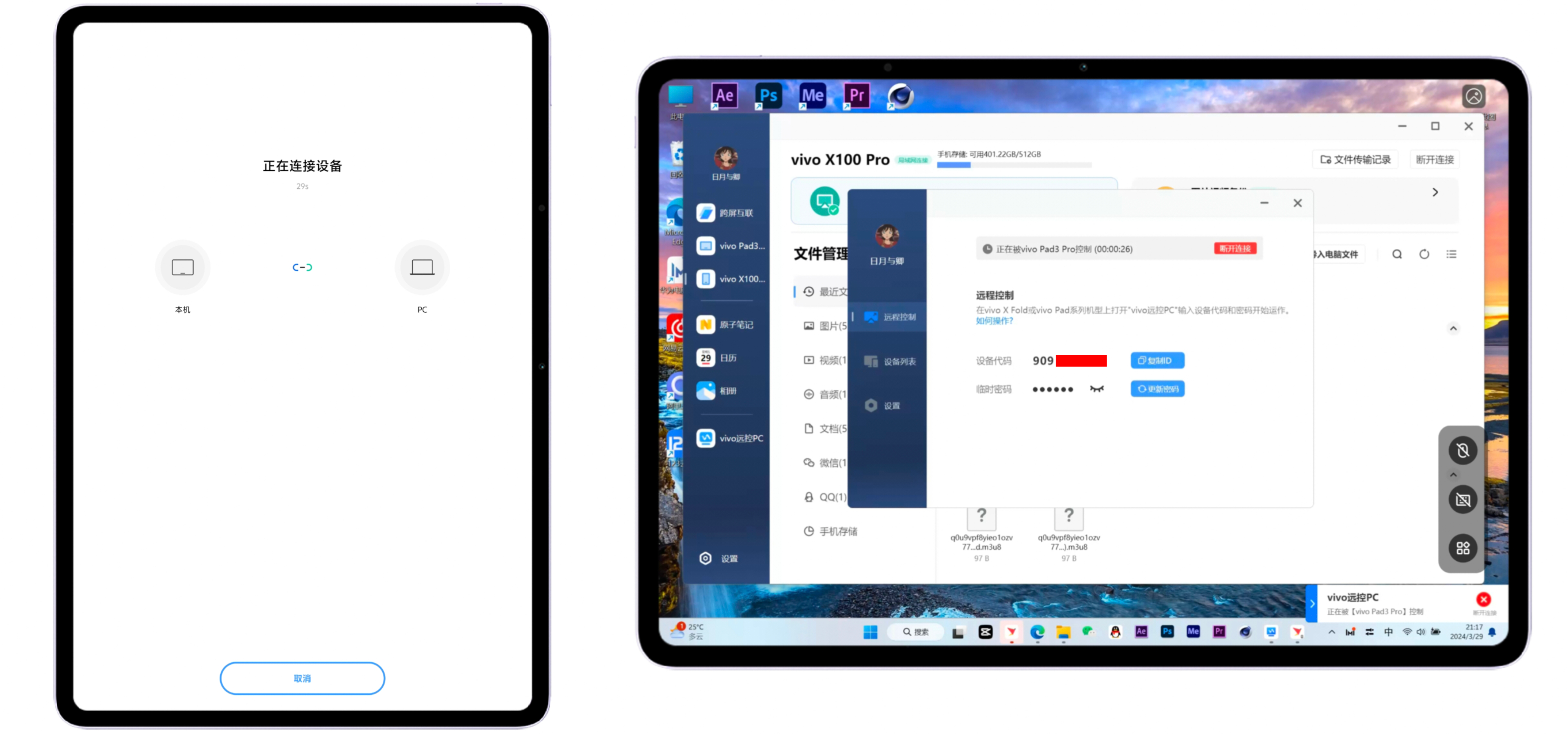
远控PC的功能
远控以后我们如果需要用到鼠标和键盘可以通过悬浮的控件打开哦,第一个是鼠标第二个是键盘,第三个则是多功能,点击以后可以在二级界面结束远控也能开启隐私屏功能和进行全屏适配平板等等。
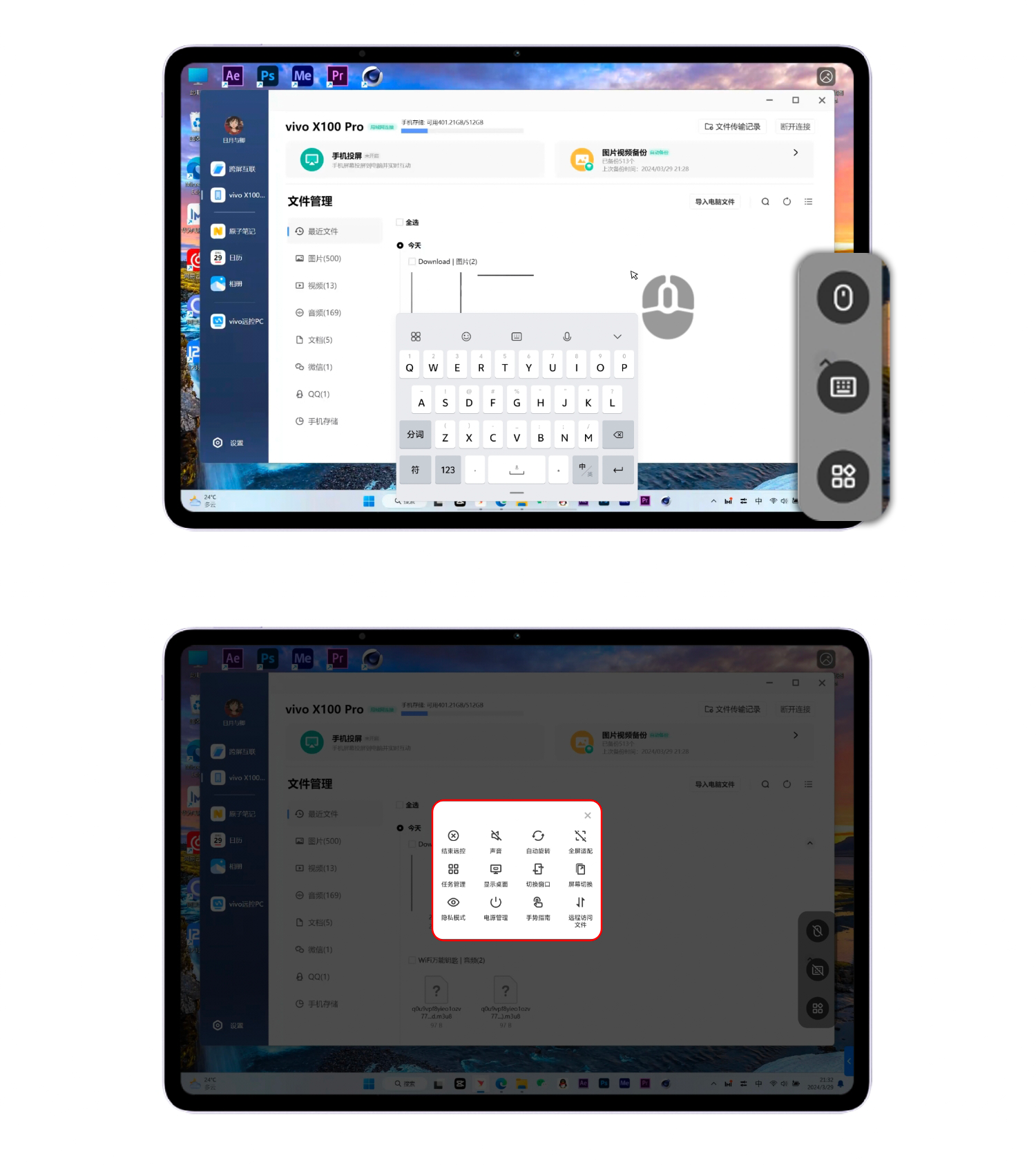
远程访问文件
新的功能来了!远程访问笔记本文件,之前远控以后要传输文件只能通过第三方的应用来实现,这个功能跟上以后我们需要把文件保存到平板就不需要用到第三方软件啦!(200MB以下直接可以看不支持下载超过2G的文件)
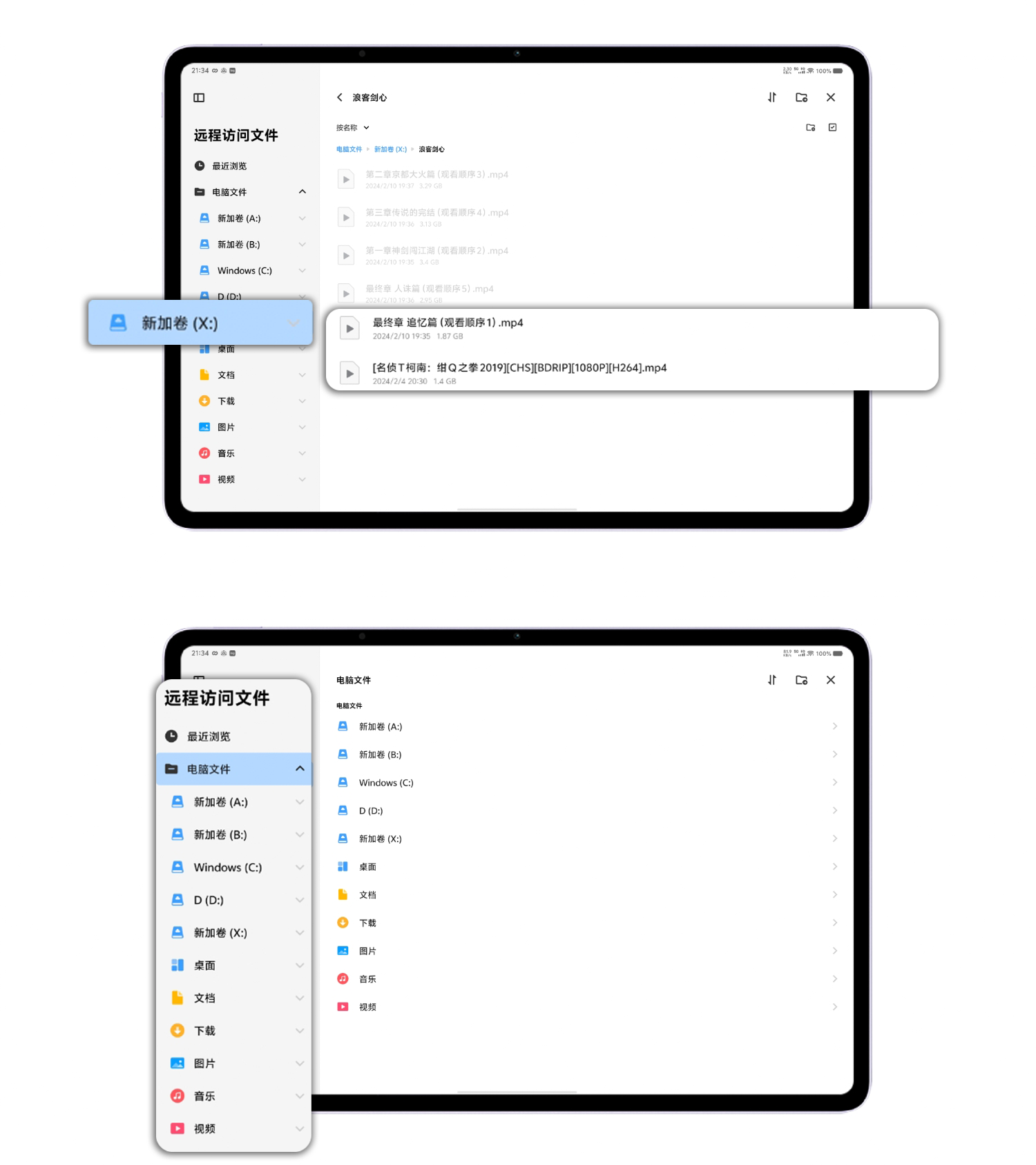
以上就是本次关于vivo Pad3 Pro远控PC的玩机技巧了,如果我的内容有误欢迎指正,如果我的技巧对你有所帮助可以点一下赞和收藏,用到时可以随时找到,最后关注我可以看到更多精彩有趣且实用的玩机技巧哦。